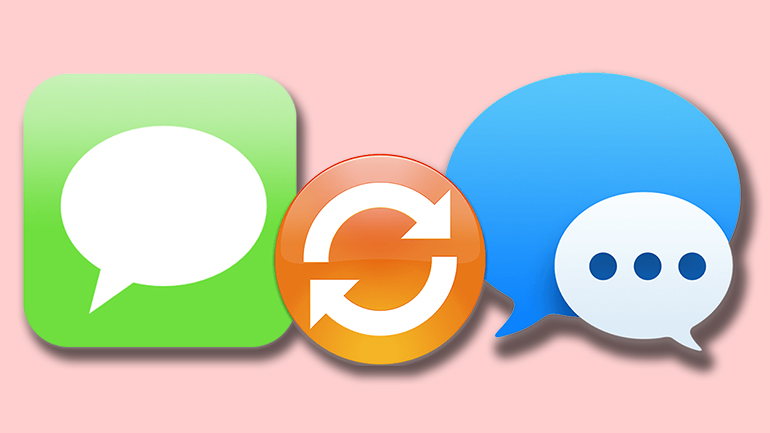Funkcia Správy v iCloude šifruje správy iMessage a SMS, synchronizuje ich na všetkých vašich zariadeniach a zároveň ich zálohuje. Správy v iCloude dokonca umožňujú uchovávať vaše správy, fotky a ďalšie prílohy v iCloude, čím vám ušetria miesto v úložisku zariadenia.

Správy iMessages (a SMS správy, ak to tak máte v zariadení nastavené) sú súčasne odosielané na každé zariadenie, v ktorom ste prihlásení do iMessage. Nefunguje to však dokonale: správy nedorazia vždy do všetkých zariadení, najmä ak niektoré z nich bolo nejaký čas offline. Ak sa do Správ prihlásite na novom zariadení bez obnovenia zo zálohy, zobrazia sa len nové správy, ktoré boli odoslané na ten konkrétny iPhone, iPad alebo Mac – staršie správy neuvidíte.
Správy v iCloude tieto problémy eliminujú. Ak sa rozhodnete synchronizovať svoje správy v iCloude, budete mať neustále zálohovaný archív správ, ktoré si môžete kedykoľvek stiahnuť do hociktorého zo svojich zariadení. A keď sa prihlásite do nového zariadenia bez obnovy zo zálohy, budete mať okamžite prístup k tomuto archívu. (Nevýhodou je len to, že ak omylom odstránite konverzáciu na jednom mieste, bude zmazaná všade).
Ako zapnúť správy v iCloude
Chcete používať synchronizáciu správ? Musíte ju ručne povoliť.
Ale ešte jedna poznámka: Aby bolo možné zapnúť synchronizáciu správ, musíte mať povolené dvojfaktorové overovanie pre Apple ID.
Na iPhone alebo iPade
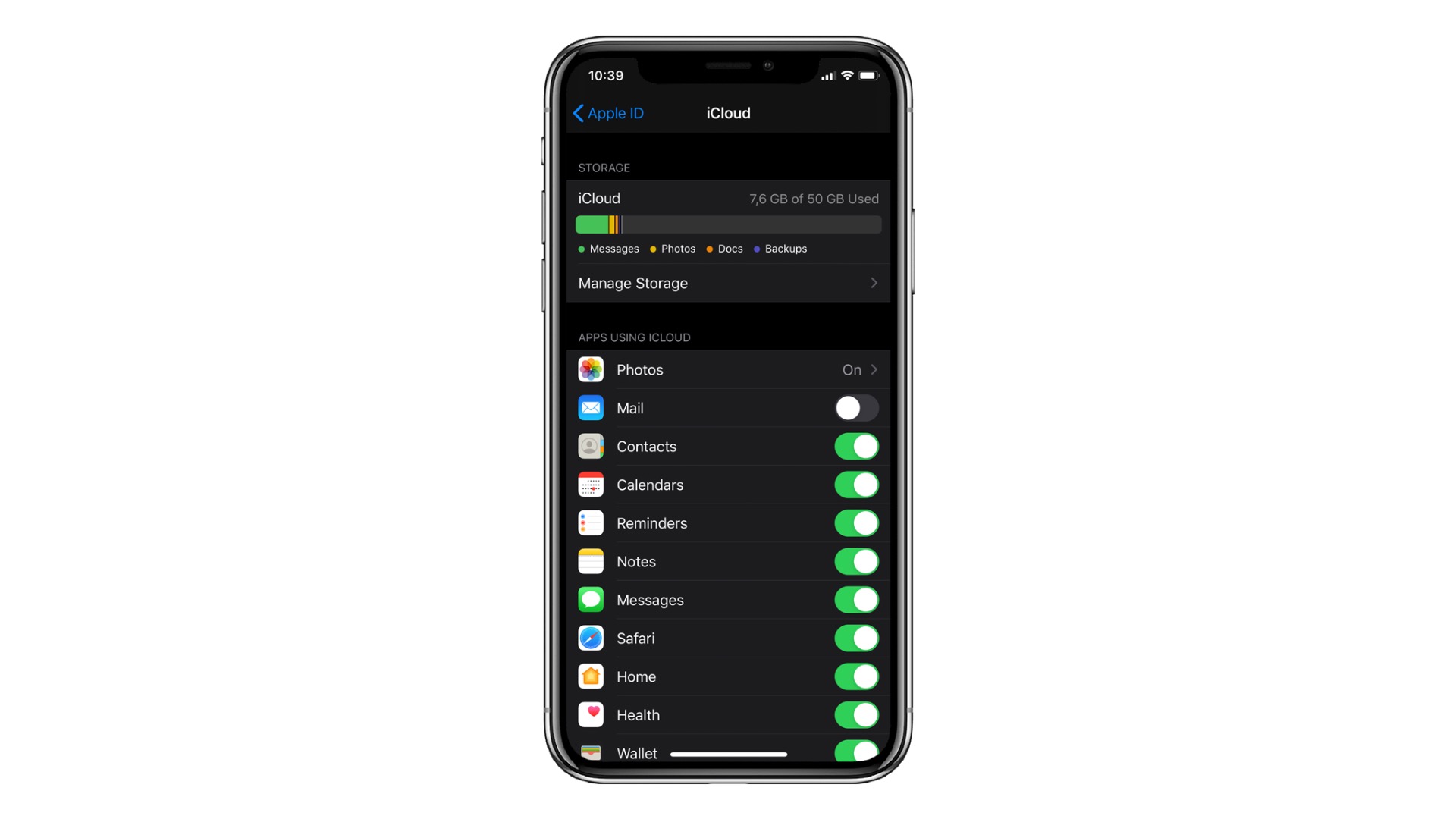
- Na iPhone alebo iPade prejdite do menu Nastavenia.
- Klepnite na položku [vaše meno].
- Klepnite na iCloud
- Zapnite prepínač Správy do zelenej pozície.
A to je všetko. Zariadenie stiahne množstvo správ, takže ho radšej zapojte do napájania.
Na Macu
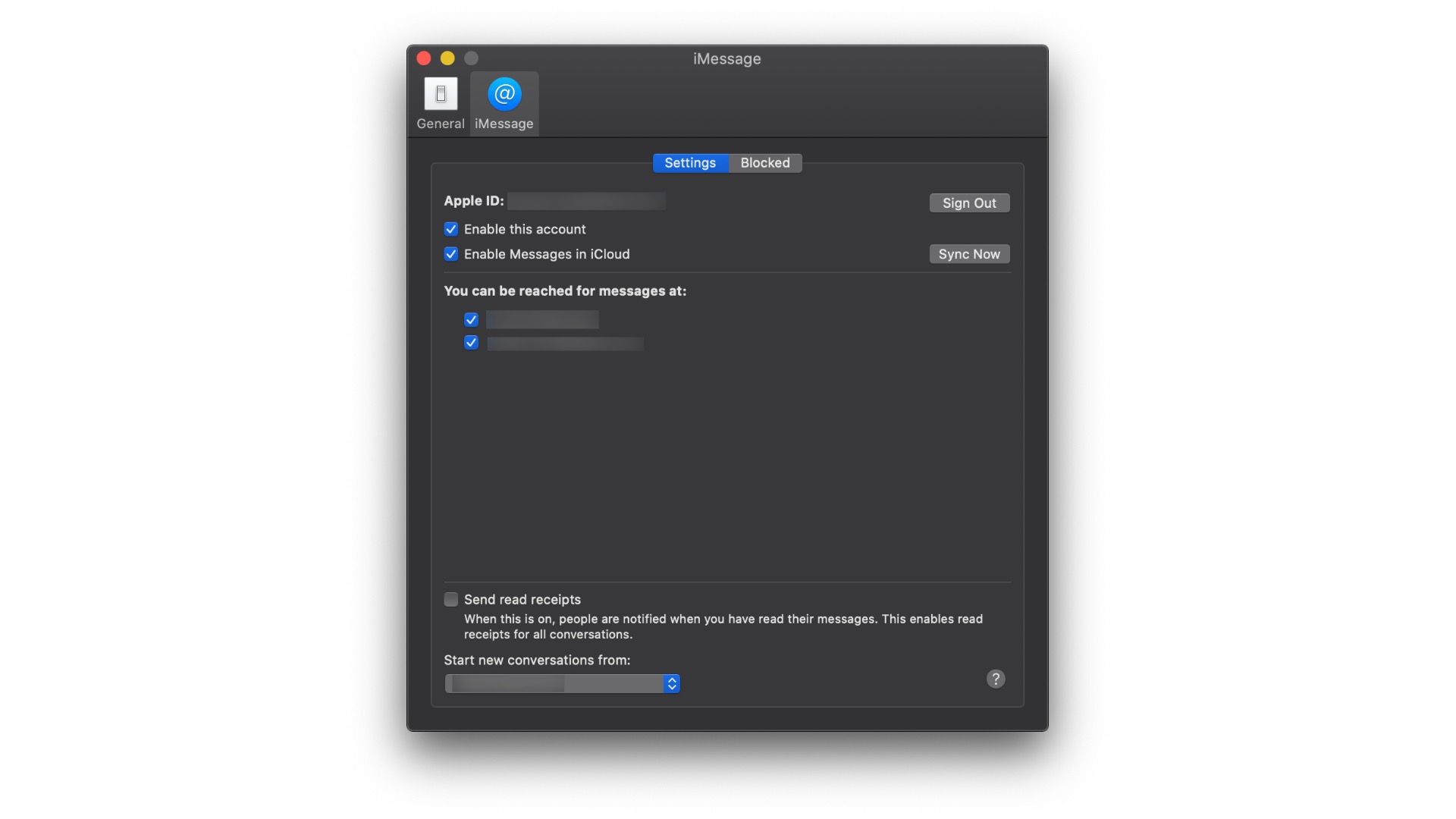
- Otvorte Správy z Docku alebo adresára aplikácií.
- V lište vyberte položku Správy.
- Kliknite na Nastavenia.
- Kliknite na položku iMessage.
- Zaškrtnite políčko Povoliť správy v iCloude.
- Kliknite na Synchronizovať.
Ako postupovať, ak sa správy nesynchronizujú
Ak zistíte, že vaše správy sa v iCloude nesynchronizujú, všeobecne najlepším spôsobom, ako to riešiť, je klasické vypnutie a opätovné zapnutie. To znamená, že vypnete a znovu zapnete synchronizáciu správ v iCloude na všetkých zariadeniach. Postupujte podľa krokov uvedených vyššie a prepnite prepínač do pozície Vypnuté a na Macu zrušte zaškrtnutie políčka.
Je niekoľko spôsobov, ako to môžete urobiť. Najprv skúste vypnúť a znovu zapnúť synchronizáciu pre jedno zariadenie, potom pre ďalšie a tak ďalej so všetkými vašimi zariadeniami. Alebo môžete vyskúšať vypnúť synchronizáciu na všetkých zariadeniach naraz a potom ju zase na všetkých zariadeniach súčasne zapnúť. Pri skúšaní týchto postupov dajte zariadeniam vždy nejaký čas na synchronizáciu, až potom prejdite na ďalší.
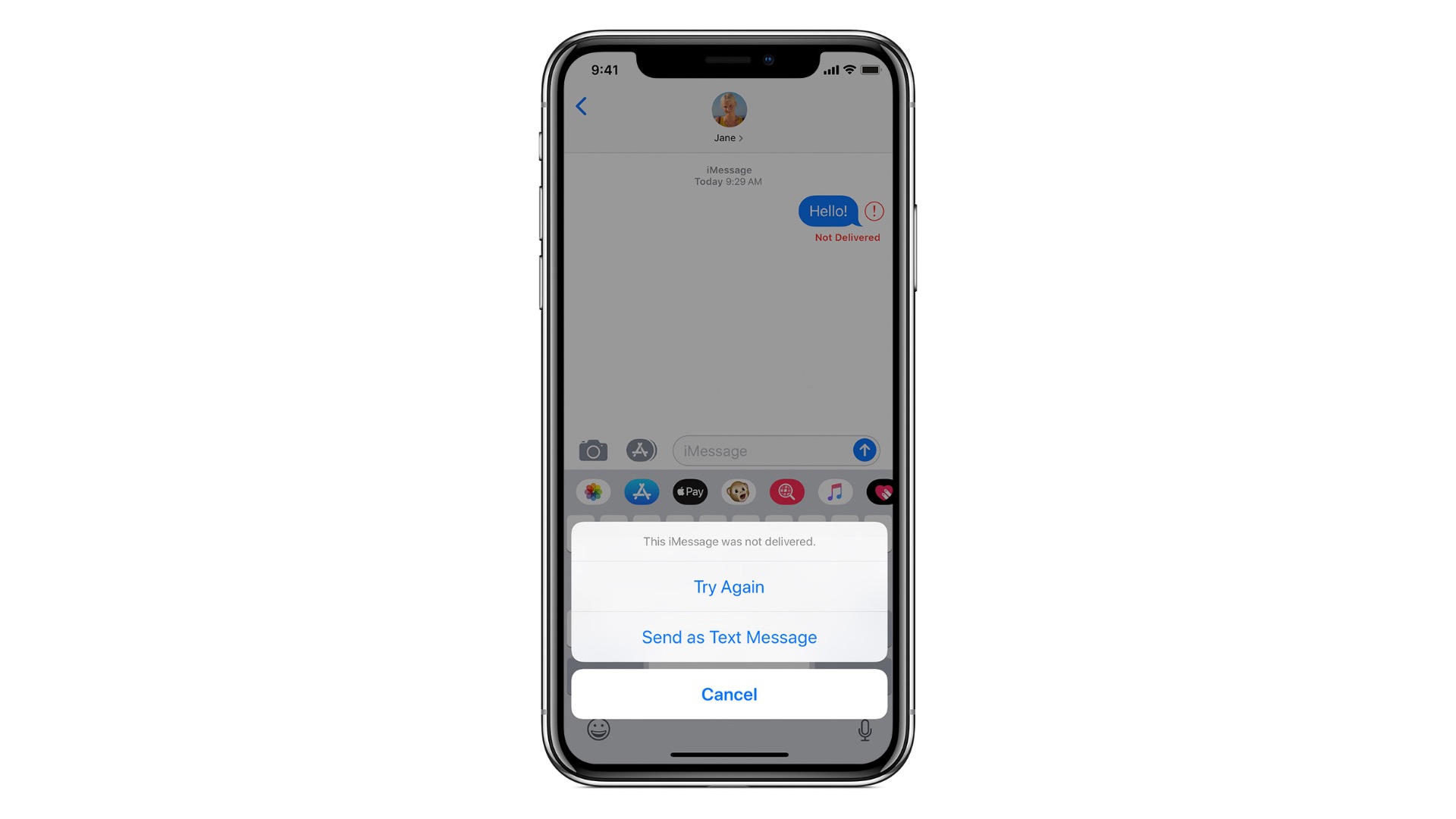
Ďalším spôsobom, ako vyriešiť problémy so synchronizáciou, najmä ak sú len na jednom zariadení, je úplne ho vypnúť. Na iOS zariadeniach starších ako iPhone X to znamená stlačiť a podržať bočné tlačidlo, až kým sa nezobrazí posuvník vypnutia. Potiahnite ho a zariadenie tak vypnete. Na iPhone X a novších postupujte takto:
- Stlačte a podržte jedno z tlačidiel hlasitosti a bočné tlačidlo, až kým sa nezobrazí posuvník vypnutia.
- Potiahnite ho a potom počkajte 30 sekúnd, kým sa zariadenie vypne.
Potom len stlačte a podržte bočné tlačidlo, až kým na iPhone alebo iPade neuvidíte logo Applu.
Ak ani jeden z týchto postupov problém nevyrieši, skúste sa odhlásiť zo zariadenia svojím Apple ID a potom sa znova prihlásiť.